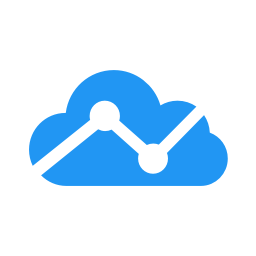使用阿里云ECS+wordpress搭建个人博客
[Web Development]
准备
配置ECS
- 购买ECS时选择“镜像市场”,确保要安装的系统能够直接建站。这里我选择的是Ubuntu 12.04 64位 PHP集成环境
- 在选择“镜像市场”之后,点击那个镜像的名字查看其详细信息,下载该系统镜像的指导书,其中存放了内置apache和mysql服务器的位置、版本、启动方式、还有初始用户的密码。
- 进入阿里云“管理控制台”,进入ECS一栏即可看到我们的云服务器,点击服务器名称可看到详细信息,其中的前台IP建议保存到书签,方便以后用来查看页面是否正常工作。
- 管理控制台 -> ECS ->[click your ecs server name] -> 基本信息 -> 更多 -> 连接管理终端 。 在这里可以使用shell管理服务器,登录使用购买ECS时设置的用户和密码。
上传文件
- 连接ftp:我在kali2-debian7环境下使用的工具是FileZilla,避免权限问题尽量不要使用浏览器插件。连接你ECS的外网IP。账户、密码都是购买时填的那组。
- 连接成功后,将下载好的wprdpress.zip上传至服务器。
- 进入服务器shell,将zip解压到/alidata/www,删除原先的default文件夹,并将wordpress的文件夹重命名为default。
- 注意将wordpress文件夹权限设置为可写(chmod a+x),否则后来写博客时无法上传附件和图片。
- 重启http service(service httpd restart)。
- 此时访问ECS的公网IP,看到wordpress的设置界面说明配置正常。
设置数据库
以我使用的mysql为例: mysql命令行使用教程
- 在之前下载的系统镜像文档中找到mysql的默认密码。
- 登录(mysql -u root -p 然后输入文档中查到的密码),看到"mysql>"为成功。
- 创建用户 mysql> insert into mysql.user(Host,User,Password) values("localhost","wordpress",password("1234"));
- 创建数据库 mysql>create database wordpressdb;
- 赋予用户权限 mysql>grant all privileges on wordpressdb.* to wordpress@localhost identified by '1234';
- 重启mysql服务器(mysqld restart)。
- 注意每条语句都要以分号结尾再回车才能执行。
设置WordPress
- 访问公网IP,会自动跳转到wp的数据库连接界面
- 输入刚才新建的用户和数据库。
- 成功后,按wp的步骤进行配置,不赘述。
- 上一步如果出现要手动写一个.php文件到wp目录,复制写之再上传到服务器里wp文件夹就OK。
- 保存wp的后台登录界面到书签,方便自己修改博客。
域名绑定
- 阿里管理控制台 -> 域名 -> 解析
- A记录,输入IP,OK
- 进行备案和实名认证
- 公网访问域名看是否成功
- enjoy!